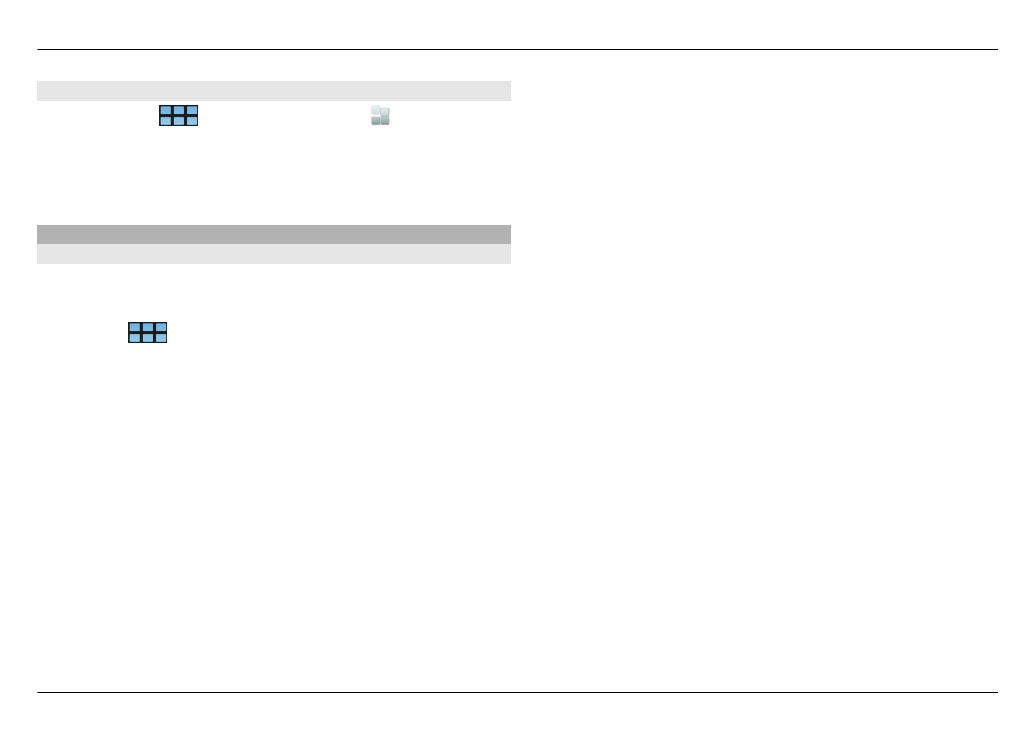
Ver, instalar y editar catálogos
Puede ver, instalar, editar y borrar catálogos. Es posible que
no pueda editar ni borrar los catálogos preinstalados.
Seleccione
>
Ad. aplicaciones
.
Ver los catálogos disponibles
Abra el menú Administrador de aplicaciones y seleccione
Catálogos de aplicaciones
. Aparece una lista de catálogos.
Si se produce un error al actualizar un catálogo, seleccione el
nombre del catálogo para ver los detalles.
Instalar un catálogo
Solamente puede instalar los paquetes de un catálogo si el
catálogo ya está instalado en el dispositivo. Si selecciona un
archivo .install, por ejemplo en un sitio web, y el catálogo
necesario para cumplir los requisitos de dependencia no está
instalado en el dispositivo, se le pedirá que instale el
catálogo. Si cancela la instalación, no podrá instalar ningún
paquete.
1 Abra el menú Administrador de aplicaciones y
seleccione
Catálogos de aplicaciones
>
Nuevo
.
2 Defina el nombre del catálogo.
3 Defina la dirección web, la distribución y los detalles de
los componentes, proporcionados por el propietario del
catálogo.
4 Para activar o desactivar un catálogo, desactive o active
la casilla de verificación
Desactivado
. Si desactiva un
catálogo, el dispositivo no busca actualizaciones ni
paquetes de software en él.
5 Seleccione
Guardar
.
Editar un catálogo
Puede editar la información de cada catálogo. También
puede desactivar un catálogo para ocultar sus paquetes en el
Administrador de aplicaciones.
Hay determinados catálogos esenciales que sólo le
permitirán activarlos o desactivarlos, sin poden editar
ninguna otra información.
1 Abra el menú Administrador de aplicaciones y
seleccione
Catálogos de aplicaciones
y el catálogo.
2 Editar los detalles.
3 Para activar o desactivar un catálogo, desactive o active
la casilla de verificación
Desactivado
.
118 Actualizar software e instalar aplicaciones
© 2010 Nokia. Reservados todos los derechos.